
















Փաստաթուղթը տպագրելուց առաջ նպատակահարմար է նախ էկրանին տեսնել, թե թղթի վրա այն ինչ տեսք կունենա։ Այդ նպատակին է ծառայում Office կոճակով բացվող մենյուի  (Print) ենթամենյուի
(Print) ենթամենյուի  (Print Preview) կոճակը։
(Print Preview) կոճակը։
Փաստաթղթի նման նախնական դիտման ժամանակ պատուհանը ստանում է նկարում պատկերված տեսքը։
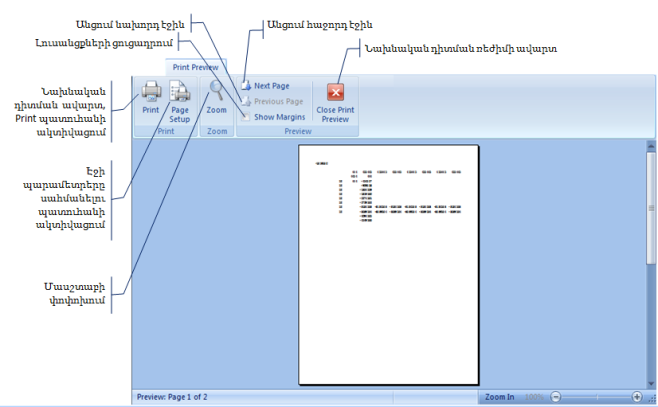
Փաստաթղթի տպագրման գործընթացն անհրաժեշտ ձևով կազմակերպելու համար երկխոսային պատուհան է նախատեսված. այն կարելի է բացել Office կոճակով բացվող մենյուի Print հրամանով։ Եթե համակարգչին մի քանի տպող սարքեր են կցված, ապա բացված Print պատուհանի Printer բաժնի Name դաշտում պետք է նշել այն տպող սարքի անվանումը, որին ուղղվելու է տպագրվող փաստաթուղթը։
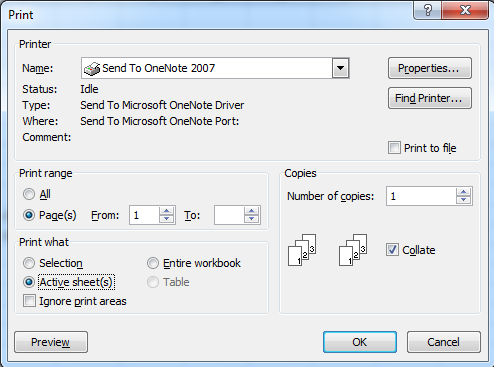
Փաստաթղթի տպագրման ենթակա էջերը կարելի է ընտրել Print պատուհանի Print range բաժնում ներառված փոխանջատիչների միջոցով։
Ամբողջ փաստաթուղթը տպելու համար անհրաժեշտ է ընտրել All տաբերակը, իսկ միայն նշված համարներով էջերը տպելու համար Page(s) տարբերակն ու From և To դաշտերում համապատասխանաբար ընտրել տպագրման ենթակա էջերից առաջինի ու վերջինի համարները։
Print պատուհանի Print what բաժնում տեղակայված փոխանջատիչների միջոցով կարելի է նշել փաստաթղթի տպագրման համար անհրաժեշտ մասը.
- Selection — նշված հատվածը,
- Active sheet— ընթացիկ թերթը,
- Entire workbook— ամբողջ գիրքը։
Եթե փաստաթղթի ոչ թե մեկ, այլ մի քանի նմուշ է անհրաժեշտ տպագրել, ապա նմուշների քանակը կարելի է նշել պատուհանի Copies բաժնի Number of copies դաշտում։
Excel- ի միջավայրում բացված ընթացիկ փաստաթուղթը կարելի է տպագրել նաև Ctrl և P ստեղների համատեղ սեղմումով։
Աղբյուրները
Ս. Ս. Ավետիսյան, Ս. Վ. Դանիելյան, Ինֆորմատիկա 7-րդ դասարան, Երևան 2012